Win11怎么添加白名单?Win11安全中心添加白名单方法详解
Win11怎么添加白名单?Win11安全中心添加白名单方法详解
在Windows 11系统中,安全中心会自动拦截可疑文件和程序。如果您确定某些文件或程序是安全的,可以通过添加白名单的方式让系统放行。本文将详细介绍Win11安全中心添加白名单的多种方法。
方法一:通过Windows安全中心添加白名单
点击开始菜单,搜索并打开Windows安全中心
选择病毒和威胁防护
点击管理设置
向下滚动找到排除项,点击添加或删除排除项
点击+添加排除项,可以选择排除文件、文件夹、文件类型或进程
选择需要排除的项目后点击打开或选择文件夹
方法二:通过防火墙添加白名单
打开控制面板 > 系统和安全 > Windows Defender防火墙
点击左侧允许应用或功能通过Windows Defender防火墙
点击更改设置按钮(需要管理员权限)
找到要添加的程序,勾选专用和/或公用网络
如果程序不在列表中,点击允许其他应用手动添加
方法三:通过组策略编辑器添加白名单(专业版/企业版)
按Win+R打开运行,输入gpedit.msc回车
导航到:计算机配置 > 管理模板 > Windows组件 > Microsoft Defender防病毒 > 排除
双击指定扩展名排除项或指定路径排除项
选择已启用,然后在选项中添加要排除的文件扩展名或路径
点击应用 > 确定
注意事项
添加白名单会降低系统安全性,请确保添加的项目绝对可信
某些系统关键位置无法添加为排除项
添加排除项后可能需要重启才能生效
定期检查排除项列表,移除不再需要的项目
通过以上方法,您可以轻松在Win11系统中添加白名单,让可信程序正常运行而不被安全中心拦截。如果您遇到任何问题,可以尝试暂时关闭实时保护进行测试。